
Компания Apple наконец прислушалась к просьбам покупателей и добавила в iOS 18 несколько серьезных улучшений, касающихся интерфейса. Помимо новых настроек оформления хоумскрина, теперь пользователь может по своему усмотрению убрать любое приложение с глаз, чтобы найти и открыть его мог только он сам.
Подписаться на iGuides в Telegram, чтобы узнать обо всем первым.
Чтобы только заблокировать приложение с рабочего стола и из библиотеки:
- Найдите нужный значок
- Удерживайте на нем палец
- Выберите «Требовать Face ID»
- Еще раз нажмите «Требовать Face ID».
Теперь приложение останется на экране, но для его открытия потребуется «посветить лицом».
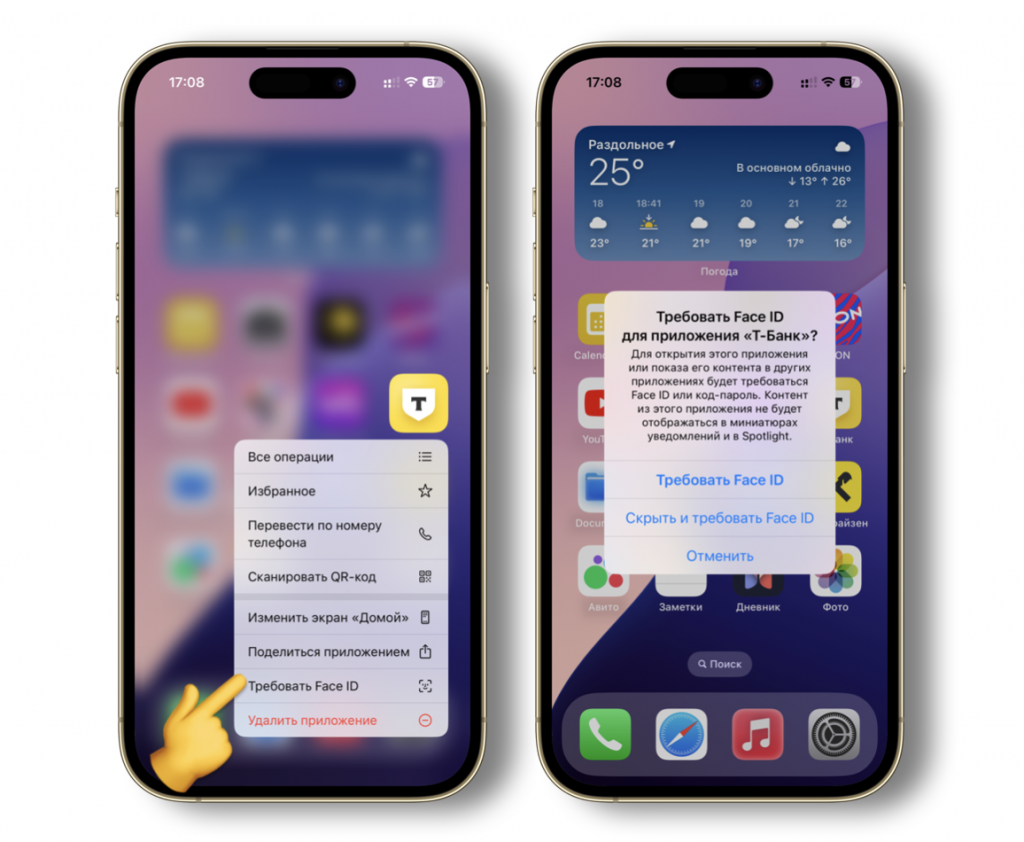
Чтобы скрыть и заблокировать приложение с рабочего стола и из библиотеки:
- Найдите нужный значок
- Удерживайте на нем палец
- Выберите «Требовать Face ID»
- Выберите «Скрыть и требовать».
Готово! Теперь утилиты, использование которых вы хотите скрыть от посторонних, не будут появляться на рабочем столе и поиске Spotlight. Найти их можно будет лишь в отдельной папке библиотеки приложений, которая защищена биометрией. Учтите, что Siri не сможет работать со скрытыми приложениями. Разблокировка и удаление из «скрытых» делается точно так же: удерживайте палец на значке и выберите соответствующий вариант.

А новый iPhone и многое другое вы можете купить у наших друзей из Big Geek.
Скидка по промокоду iGuides
